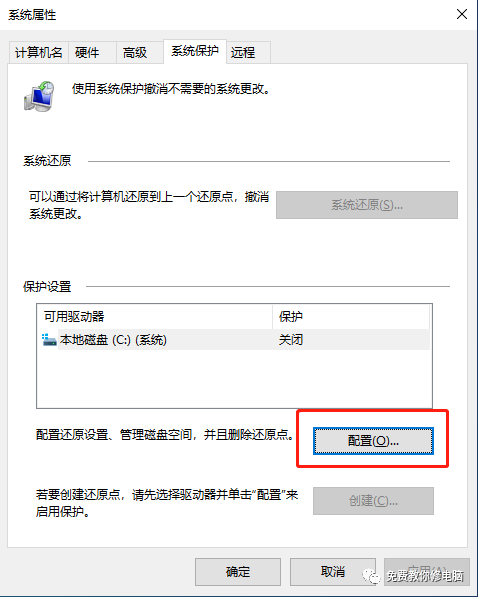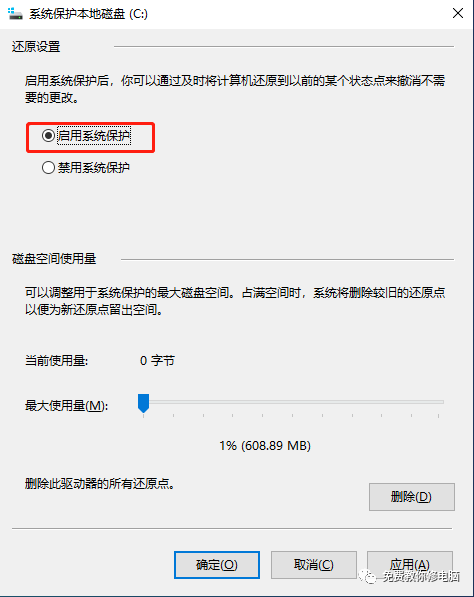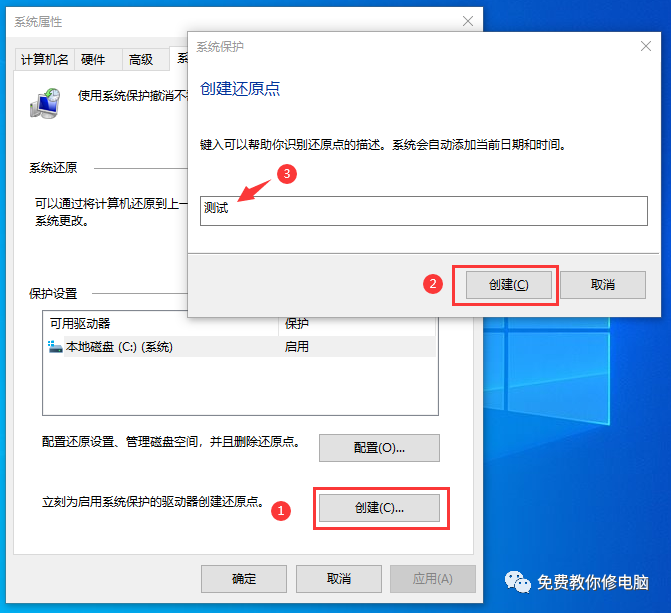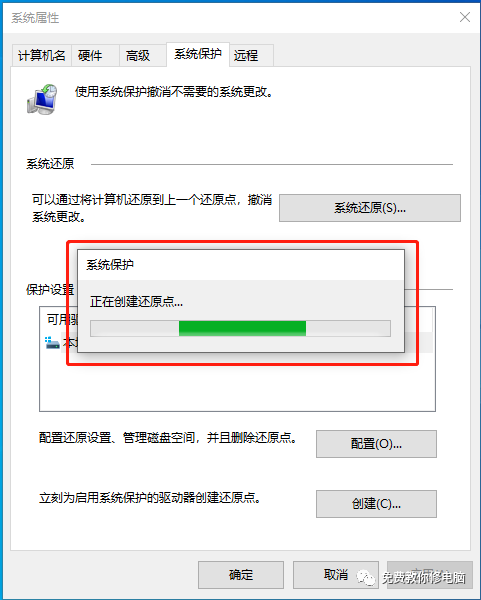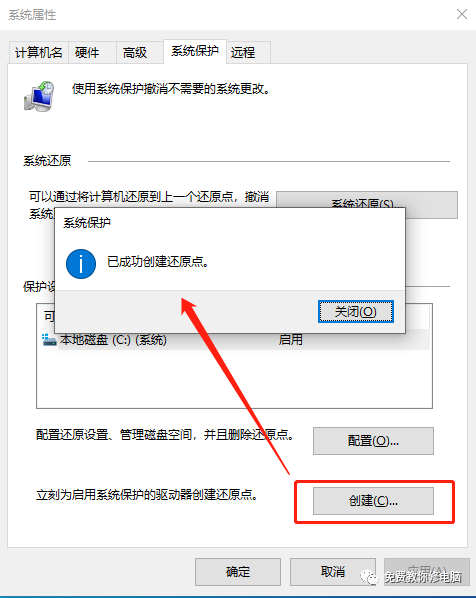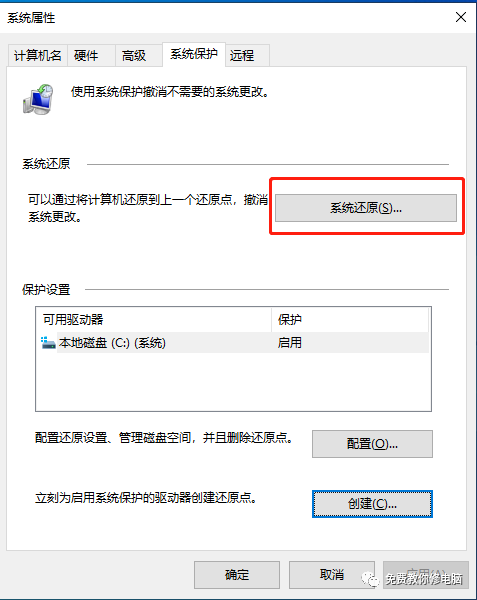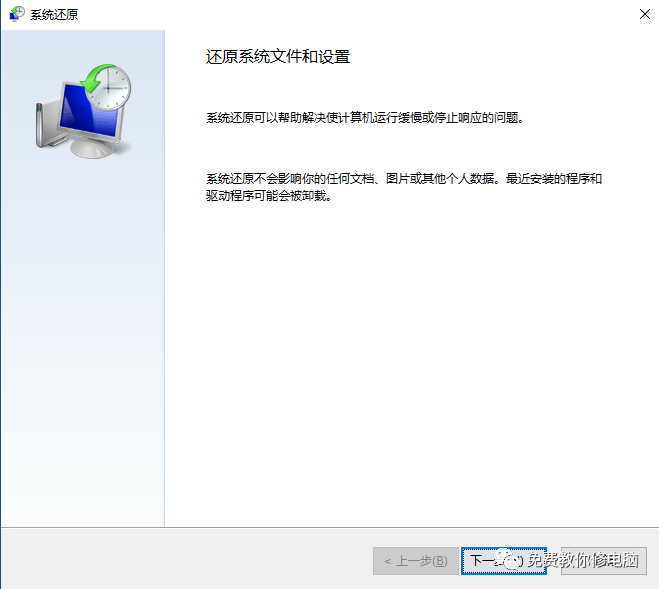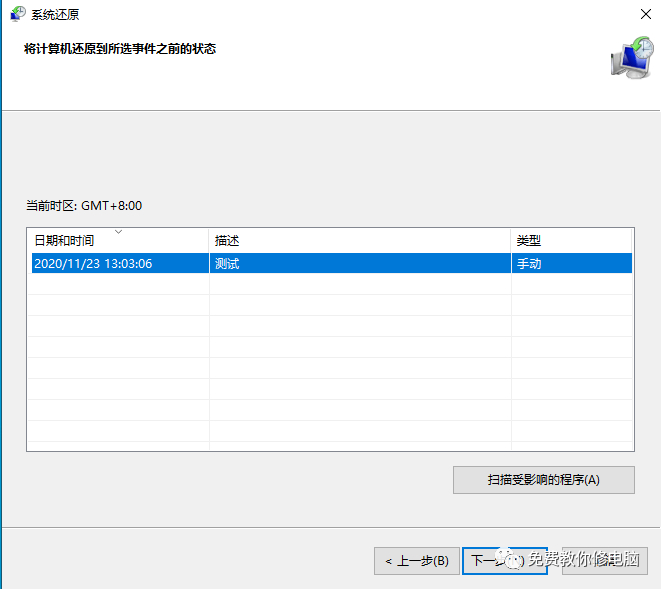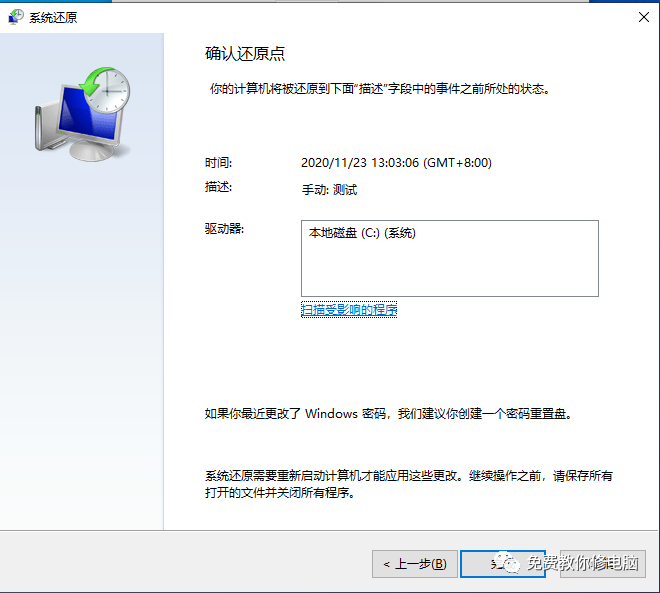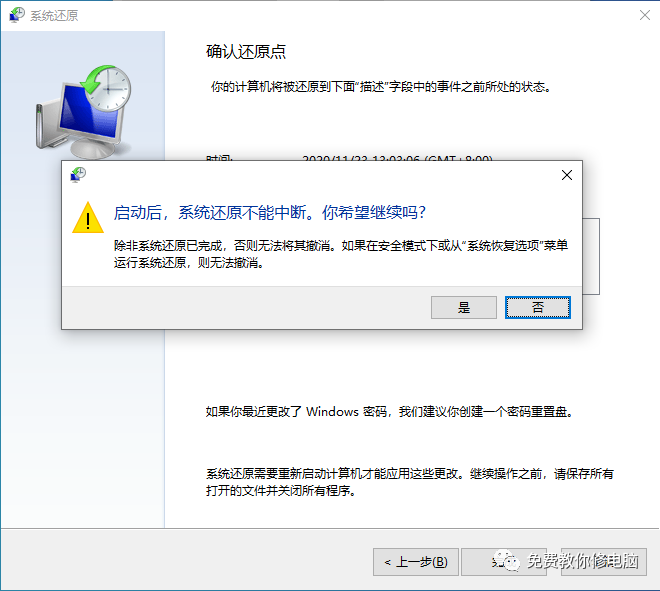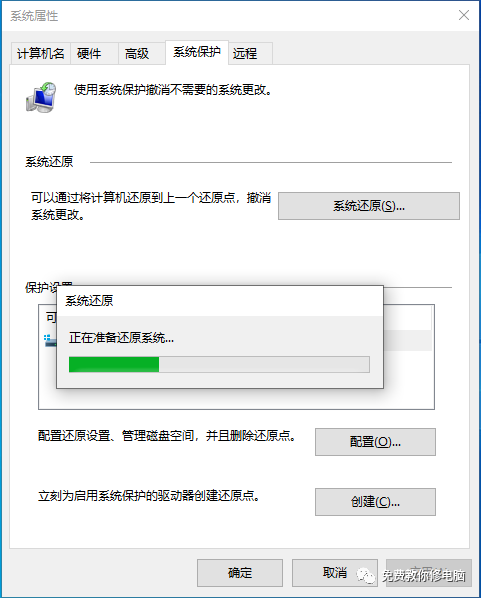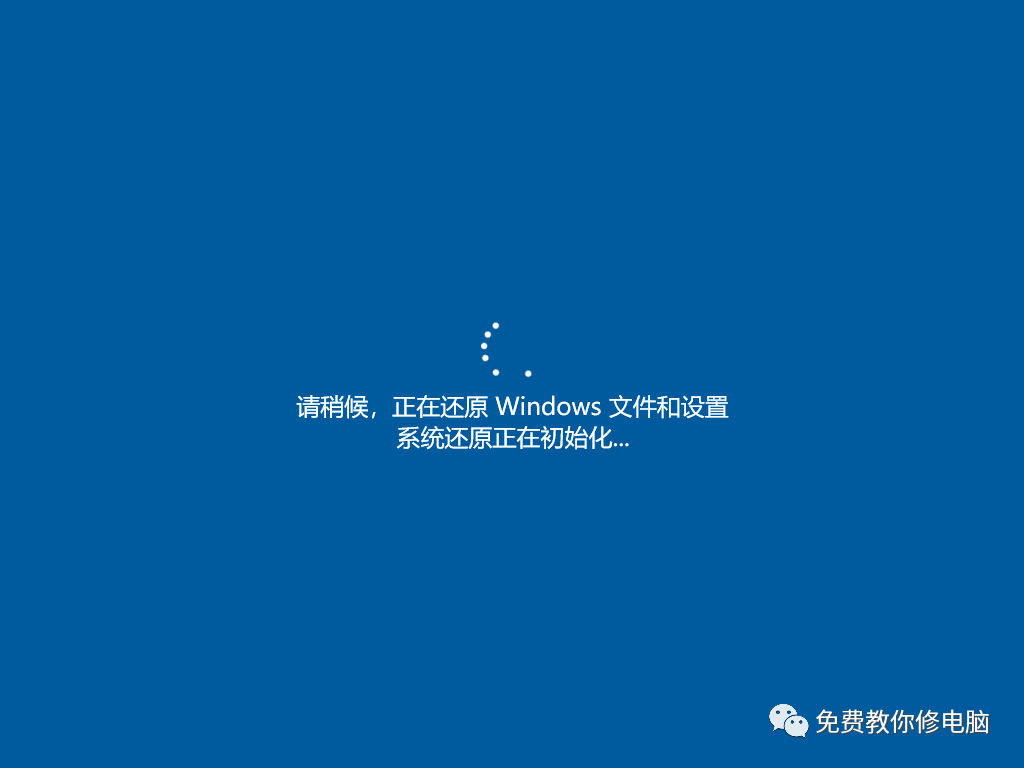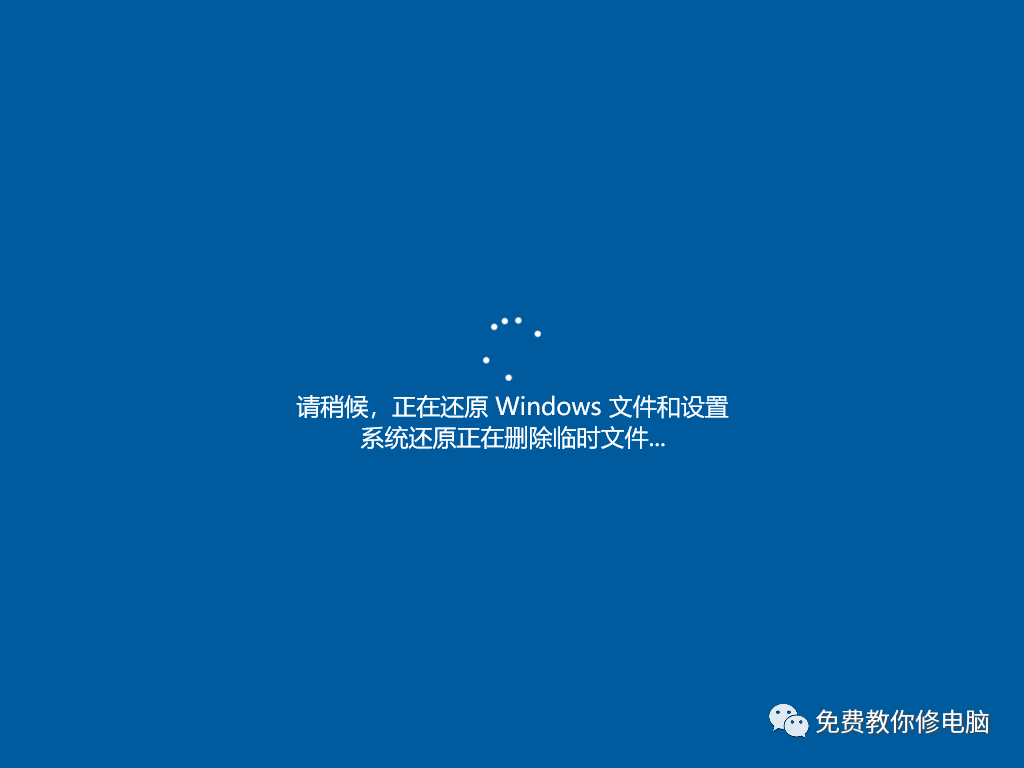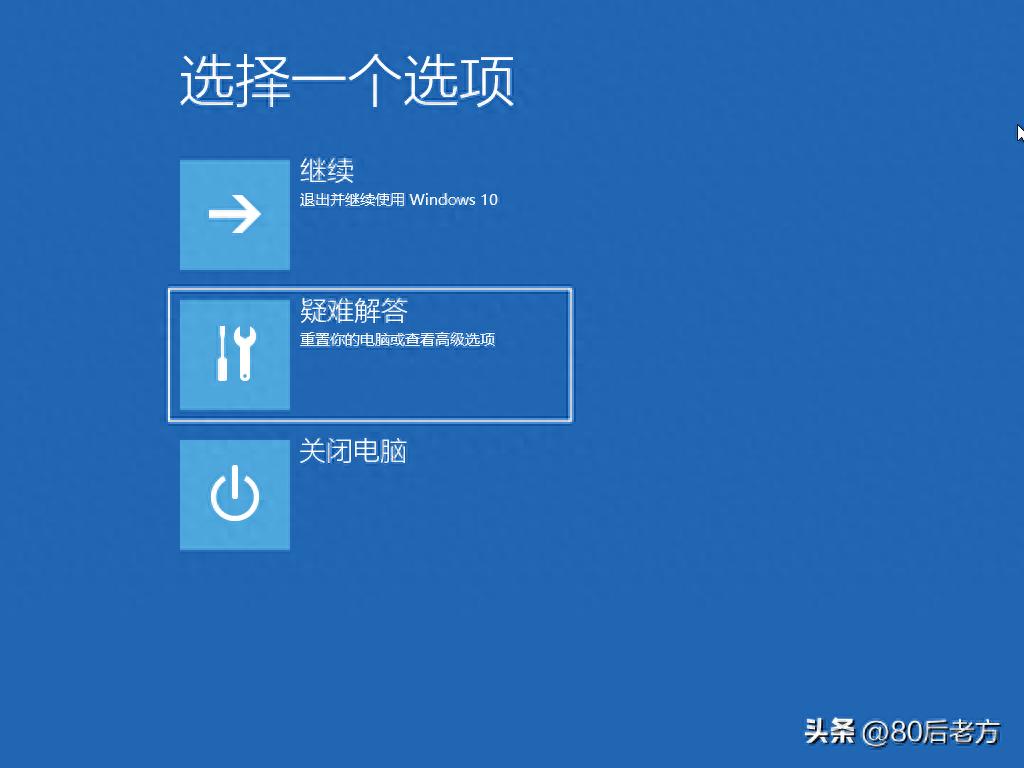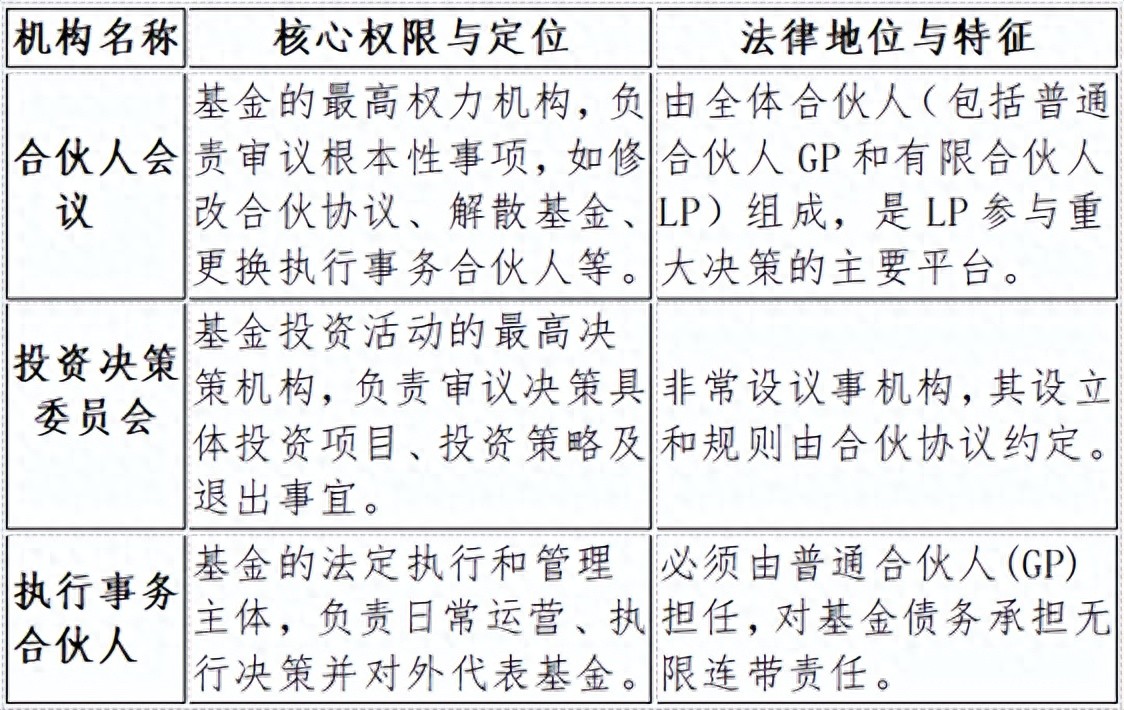Windows10系统使用过程中由于更新错误,恶意软件进入,程序安装等会引起故障,一旦出现问题,而我们最担心是资料和软件,所以一般都是不想重装系统,”启动修复”又修复不好,那么我们就可以用还原点来实现,来恢复系统到正常状态。
下面我们具体讲下怎么创建还原点和快速修复系统的方法。
讲解内容:
一、创建Win10还原点
二、系统还原
创建还原点的方式有两种:
1、手动创建(也就是我们要讲的);
2、打开系统保护后,电脑更新一次会自己创建一次。
还原点(系统还原)的好处:
”关注一下小编没有坏处
,可以给你免费的解决问题”
+V远程免费帮你解决
一、创建Win10还原点
1、先打开系统还原
在Windows10桌面上的“此电脑”上点击右键,选择“属性”,打开“系统保护”,此时我们看到系统还原是灰色未激活状态,我们下面把它激活。
2.在下面的“保护设置”区域的“可用驱动器”列表中选中想要打开系统还原的本地磁盘,一般情况下Win10系统盘默认已经启用了系统还原。如果没有启用win10系统还原点多大,显示为“关闭”状态,那么只需选中Windows10系统盘,然后点击下面的“配置”按钮。如图:
3、启用下图“启用系统保护”,点确定。
PS:我们在下图可以看到打开此保护的用处:“启用系统保护后,你可以通过及时将计算机还原到以前的某个状态点来撤消不需要的更改”
这里写的意思就是:你打开这个功能后,如果你在更新后;删除系统文件后;或者误操作等引起电脑出现了问题,它都可以利用还原点来帮你恢复到你改动之前好的状态。
4、接下来我们开始创建还原点:
下图我们看到C:的保护已开启。接下来选“创建”,然后输入好识别的字眼,时间系统会自己生成。然后再点“创建”,直到出现“已成功创建还原点”。这样还原点就创建完成了。
二、Win10系统还原
如果你在更新后win10系统还原点多大,删除系统文件后,或者误操作等引起电脑出现了问题,比如黑屏进不了系统,进了系统不能正常使用。我们都可以利用系统还原来帮你恢复到你改动之前好的状态。
1.同上面操作去打开“系统属性”窗口的“系统保护”选项卡中,点击上面的“系统还原”按钮,然后选择“系统还原”,点下一步,如图:
2.这里我们可以看到显示了我们之前创建好的还原点,可能你的电脑上会有几个还原点,你可以根据自己的情况点选,然后点下一步。
下图中有一个选择“扫描受影响的程序”,这里可以扫下看,也可以不扫。
3.点完成后,系统会重启,自动进入恢复状态,直到开机,系统就恢复就如初了,你的文件未受到影噢。
以上是“Win10专业版系统创建还原点快速恢复系统的方法,希望能够帮到您!
”关注一下小编没有坏处
,可以给你免费的解决问题”
+V远程免费帮你解决
注册会员查看全部内容……
限时特惠本站每日持续更新海量各大内部创业教程,年会员只要98元,全站资源免费下载
点击查看详情
站长微信:9200327